Wanneer u een moderne pagina toevoegt aan een site, kunt u webonderdelen toevoegen en aanpassen, wat de bouwstenen van uw pagina zijn.
Dit artikel is van toepassing op het webonderdeel sites.
Notities:
-
Sommige functies worden geleidelijk geïntroduceerd voor organisaties die zich hebben aangemeld voor het targeted release-programma. Dit betekent dat u bepaalde functies nog niet kunt zien of dat de functies er anders uit kunnen zien dan beschreven in de Help-artikelen.
-
Het webonderdeel sites is niet beschikbaar in SharePoint Server 2019.
Met behulp van het webonderdeel sites kunt u automatisch sites weergeven die zijn gekoppeld aan een hubsite (wanneer een hub-site wordt gebruikt) of de meest recente sites van een gebruiker (die op de startpagina SharePoint van de gebruiker worden weergegeven). Als u specifieke sites hebt die u wilt weergeven, kunt u deze selecteren in plaats van automatisch sites weer te geven.
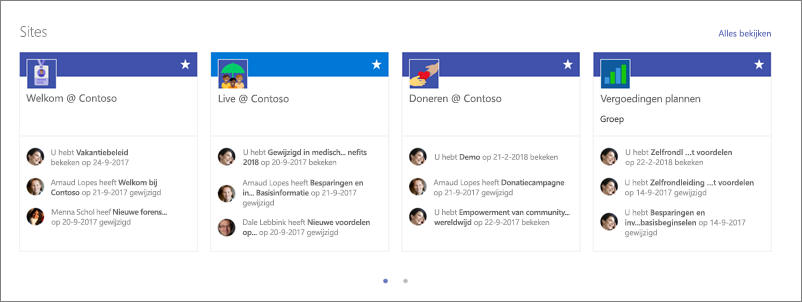
Wanneer sites worden weergegeven in het webonderdeel, wordt de naam van de site, een koppeling naar de site en de meest recente activiteit voor de site opgenomen. Recente gebruikers updates en weergaven zijn voorbeelden van site activiteiten.
Het webonderdeel sites toevoegen aan een pagina
-
Ga naar de pagina waaraan u het webonderdeel wilt toevoegen.
-
Als de bewerkingsmodus nog niet actief is, klikt u rechtsboven op Bewerken.
-
Beweeg de muisaanwijzer boven of onder een bestaand webonderdeel of onder het titelgebied, en klik op

-
In de werkset webonderdeel gebruikt u het zoekvak om te zoeken naar sites.Selecteer vervolgens het webonderdeel sites .
Wanneer u een hub-site gebruikt, worden in het webonderdeel automatisch de sites weergegeven die zijn gekoppeld aan de hubsite waarvan de pagina deeluitmaakt. Als u dat niet wilt, kunt u in plaats daarvan specifieke sites of de veelgebruikte sites van de huidige gebruiker selecteren.
Kiezen welke sites u wilt weergeven
-
Klik op webonderdeel bewerken

-
Ga op een van de volgende manieren te werk:
-
Als u specifieke sites wilt selecteren om weer te geven, klikt u op sites selecterenen gaat u naar de site die u wilt toevoegen, of selecteert u een of meer sites uit sites die zijn gekoppeld aan deze hub, veelgebruikte sitesof recente sites. Schakel vervolgens de selectievakjes in van de sites die u wilt weergeven.
-
Als u sites automatisch wilt weergeven, klikt u op alle sites in de hub (alleen wanneer u een hubsite gebruikt) of veelgebruikte sites voor de huidige gebruiker (waarin dezelfde sites worden weergegeven als op de SharePoint-startpagina van de gebruiker).
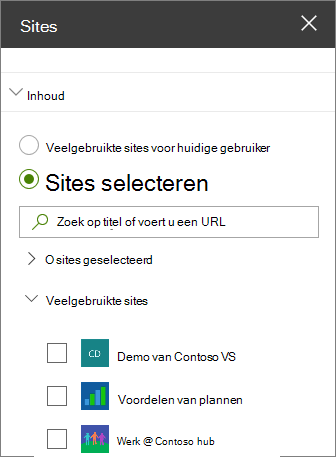
-
De indeling wijzigen
-
Als de bewerkingsmodus nog niet actief is, klikt u rechtsboven op Bewerken.
-
Klik op webonderdeel bewerken

-
Selecteer onder indelingde optie Filmstrip,kaartenof compact. U kunt de volgorde van sites alleen wijzigen in de kaart indeling.
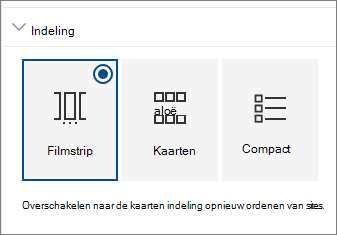
Sites opnieuw ordenen
-
Als de bewerkingsmodus nog niet actief is, klikt u rechtsboven op Bewerken.
-
Klik op webonderdeel bewerken

-
Selecteer onder indelingde optie kaarten. U kunt de volgorde van items alleen wijzigen in de kaart indeling.
-
In het webonderdeel op de pagina sleept u de sites en zet u ze neer in de gewenste volgorde.










